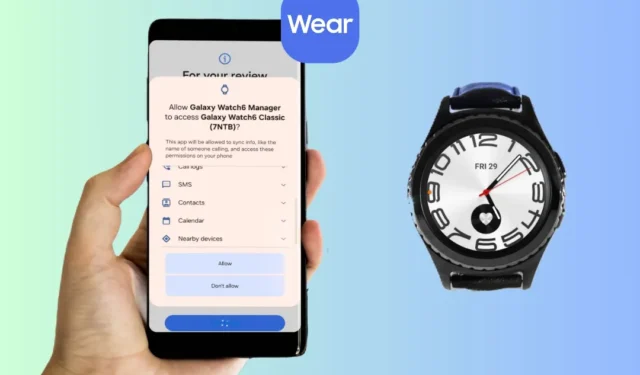
Então você está pronto para correr e decide monitorar sua saúde usando o Galaxy Watch, mas percebe que ele não está se conectando ao seu Samsung Galaxy Phone. É uma chatice, mas não deixe que isso te incomode por muito tempo. O Samsung Galaxy Watch pode se desconectar do telefone por vários motivos. Aqui está o que fazer quando o Galaxy Watch não estiver se conectando ao seu telefone Samsung Galaxy.
Antes de você começar
- Reiniciar o relógio – Você pode reiniciar o Galaxy Watch mantendo os dois botões pressionados até ver o logotipo da Samsung aparecer na tela do relógio.
- Reinicie seu telefone – Uma simples reinicialização pode ser uma salva-vidas em situações como esta.
- Atualizar o telefone – A próxima coisa que você deve fazer é atualizar seu telefone para a versão mais recente pois essas atualizações de software contêm correções de bugs para o seu telefone.
- Verifique a bateria – Certifique-se de que seu Samsung Galaxy Phone e Galaxy Watches tenham pelo menos 25% de bateria antes de tentar se conectar, para que nenhum dos seus dispositivos apague entre o processo de emparelhamento.
- Atualize o relógio – Certifique-se de que o relógio esteja executando a versão mais recente do software do sistema. Você pode verificar isso acessando Configurações e, em seguida, Atualização de software em seu Galaxy Watch.
1. Ligue o Bluetooth
O Bluetooth deve estar ativado para conectar seu telefone Samsung Galaxy ao Galaxy Watch.
1. Ligue o Bluetooth em seu telefone pelo Painel de configurações rápidas .

2. Da mesma forma, você também pode ativar o Bluetooth no seu Galaxy Watch no painel Configurações rápidas. Deslize para baixo na tela inicial do relógio para acessar o painel de configurações rápidas. Em seguida, encontre o ícone do Bluetooth deslizando na lista e tocando nele.

2. Desligue o modo de economia de energia do seu telefone e relógio
O modo de economia de energia limita as funções do telefone e do relógio a algumas operações importantes, entre as quais também pode desativar a conexão entre o relógio Galaxy e o telefone Galaxy. Você deve considerar desativar o modo de economia de energia para estabelecer uma conexão suave entre o telefone e o relógio ou tentar novamente depois de carregá-los com pelo menos 25% da bateria.
1. Você pode desativar o modo de economia de energia do seu telefone no painel Configurações rápidas. Ele é destacado por um ícone de bateria com uma folha dentro dele.

2. Para desativar o modo de economia de energia no seu Galaxy Watch, deslize para baixo para acessar o painel de configurações rápidas e depois toque no ícone da bateria.

Se você estiver preocupado com a bateria fraca, aprenda maneiras de economizar bateria em telefones Samsung Galaxy.
3. Desligue o modo somente assistir
O modo Watch Only é um modo de economia de bateria definitivo que desativa todos os outros serviços, exceto o mostrador do relógio. Neste modo, você só vê a hora no formato digital, sem qualquer imagem de fundo. Além disso, você não terá acesso a nenhum dos aplicativos de relógio e recursos de monitoramento de saúde. Portanto, se você tiver esse modo ativado, não conseguirá conectar seu Galaxy Watch ao telefone Samsung Galaxy.
Para desativar o modo Somente relógio, carregue seu Galaxy Watch em pelo menos 10% ou pressione e segure o botão Início ( botão com detalhes em vermelho ao redor) até ver o logotipo da Samsung.
4. Desligue o modo avião em seu telefone e assista
O Modo Avião desativa todos os serviços de rádio quando ativados nos dispositivos. Isso vale tanto para o seu telefone quanto para o relógio. A próxima correção é desativar o Modo Avião no Galaxy Watch e no telefone Galaxy.
1. Use o painel de configurações rápidas para desativar o modo avião do seu telefone Samsung Galaxy.

2. Da mesma forma, ele pode ser desativado em seu relógio acessando o painel de configurações rápidas e tocando no ícone de avião.

5. Desligue o Wi-Fi do relógio antes de emparelhar
Alguns usuários relataram que desligar o Wi-Fi no Galaxy Watch antes de iniciar o processo de emparelhamento os ajudou a emparelhar com sucesso. Vamos tentar.
Você pode desligar o Wi-Fi do seu Galaxy Watch deslizando para baixo na tela inicial. Em seguida, toque no ícone de Wi-Fi para ligá-lo ou desligá-lo.

6. Faça login na conta Samsung
Sua conta Samsung gerencia opções de sincronização, configurações e outros dados necessários entre todos os seus dispositivos conectados à Samsung. Portanto, se você fizer login na sua conta Samsung com todos os seus dispositivos Samsung, como o telefone Galaxy, Galaxy Watch e Galaxy Buds, eles funcionarão melhor.
Portanto, você deve considerar fazer login na sua conta Samsung no seu telefone Galaxy para que ele funcione melhor com o seu Galaxy Watch.
Para fazer login na sua conta Samsung, abra Configurações no seu telefone e toque em Conta Samsung na parte superior. Em seguida, siga as instruções na tela.

7. Permitir permissões para aplicativos vestíveis
Seu Galaxy Watch e telefone funcionam melhor com o fluxo do aplicativo Wearable. Isso também se aplica a quaisquer permissões exigidas pelo aplicativo Wearable em seu telefone para sincronizar os dados entre os dois dispositivos. Portanto, é aconselhável verificar as permissões do aplicativo Wearable e permitir quaisquer permissões negadas.
1. Para verificar as permissões do aplicativo Wearable, toque e segure o ícone do aplicativo para acessar o menu flutuante e, em seguida, toque no ícone de informações .

2. Toque em Permissões e veja se todas as permissões são permitidas. Se você encontrar alguma permissão negada, toque nela e Permitir a permissão.

8. Limpe o cache do aplicativo wearable
Sabe-se que a limpeza do cache elimina bugs em aplicativos, o que também ajudou muitos outros usuários que tinham o mesmo problema de conexão entre seus Galaxy Relógios e telefones Galaxy.
1. Para limpar o cache do aplicativo Wearable, toque e segure o ícone do aplicativo em seu telefone para acessar o menu flutuante e, em seguida, toque no ícone de informações< /span>.

2. Toque em Armazenamento e, em seguida, toque em Limpar cache. Isto deve resolver o problema.

3. Se o Galaxy Watch ainda não conseguir se conectar ao seu telefone Galaxy, considere limpar os dados também.

9. Limpar dados do Galaxy Watch Manager
Os relógios Galaxy são gerenciados pelo aplicativo Galaxy Watch Manager junto com o aplicativo Wearable. Como foi o caso do aplicativo Wearable, o aplicativo gerenciador também pode ter alguns bugs que podem ser corrigidos limpando os dados dele.
1. Para limpar os dados do Galaxy Watch Manager, abra Configurações e toque em < /span> e toque nele. No nosso caso, é o Galaxy Watch6 Manager.Galaxy Watch Manager. Em seguida, procure o Aplicativos

2. Role para baixo e toque em Armazenamento. Em seguida, toque em Limpar dados no canto inferior esquerdo da tela.

10. Altere as otimizações de bateria para aplicativos vestíveis
A otimização da bateria feita pelo seu telefone define a frequência com que ele fecha os aplicativos e programas em execução em segundo plano. Às vezes, essas otimizações de bateria são muito rigorosas e fecham os aplicativos em segundo plano que você está usando ativamente. Portanto, você deve alterar as otimizações da bateria para que o app Wearable não otimize.
1. Para alterar as otimizações da bateria do app Wearable, abra as informações do app do Aplicativo vestível. Em seguida, vá para Bateria.

2. Toque em Irrestrito para interromper as otimizações da bateria. Com essa alteração, o Galaxy Watch também deverá parar de se desconectar do telefone Galaxy.

11. Limpe o cache para o bem-estar digital
O Bem-estar Digital otimiza outros aplicativos com base em seus padrões de uso e pode pausar ou interromper qualquer aplicativo executado em segundo plano por muito tempo. Como os aplicativos Wearable e Watch Manager são executados em segundo plano na maior parte do tempo, o Digital Wellbeing pode fechá-lo, fazendo com que o relógio seja desconectado do telefone.
Uma possível solução para esta situação é limpar o cache do aplicativo Digital Wellbeing.
1. Para limpar o cache, abra Configurações e pesquise Bem-estar digital. Em seguida, toque na opção na seção Aplicativos para abrir as informações do aplicativo.

2. Vá para Armazenamento na seção Uso e toque em Limpar cache< /span>.

12. Reinicie o relógio para continuar
Se você tentou todas as correções listadas aqui e ainda não consegue se conectar ao Galaxy Watch, considere redefinir o Galaxy Watch. Após a redefinição, você poderá conectar o Watch ao seu telefone Galaxy facilmente.
1. Para redefinir o Galaxy Watch, deslize para cima na tela inicial do relógio para abrir Configurações. Em seguida, role para baixo até Geral.

2. Toque em Redefinir e, em seguida, toque novamente em Redefinir< uma eu=5>. Observe que isso removerá todos os dados do relógio, incluindo dados de monitoramento e condicionamento físico.

Conecte-se ao Galaxy Watch
Se tudo correr bem, você poderá se conectar ao Galaxy Watch usando o telefone Samsung Galaxy. Mas se não, ou se alguma das etapas for um pouco avançada para você, você deve entrar em contato com a Samsung Store e eles deverão ajudá-lo.


Deixe um comentário